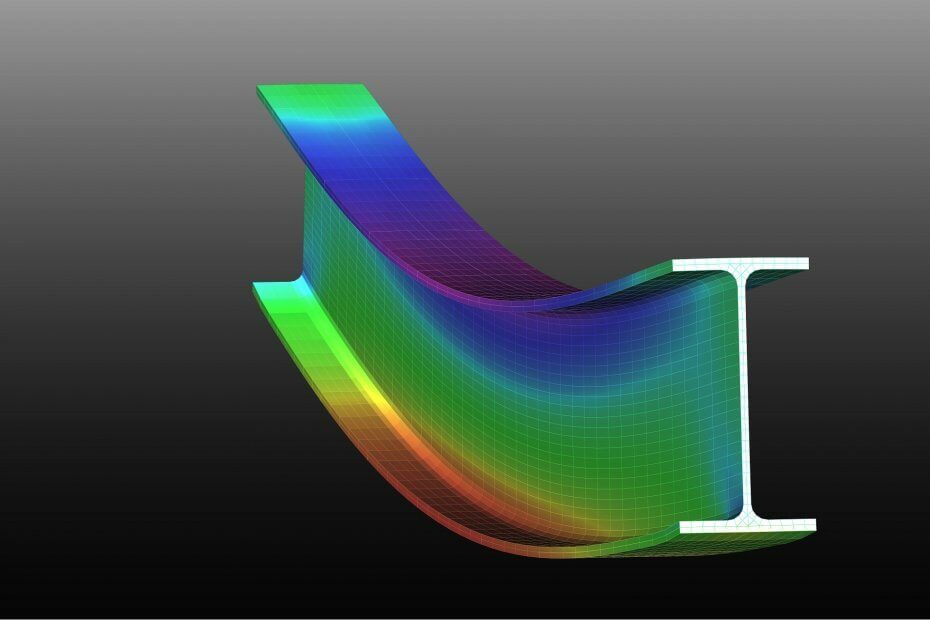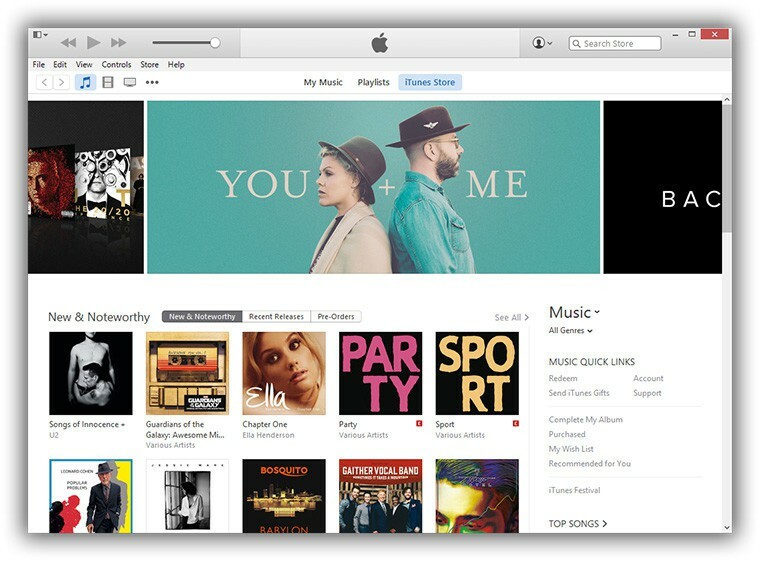Dnes je nevyhnutné zálohovať súbory, ale manuálne zálohovanie súborov môže byť zdĺhavou úlohou, najmä ak potrebujete zálohovať viac priečinkov viackrát. Našťastie pre vás existujú nástroje, ktoré vám s tým môžu pomôcť, a dnes vám chceme ukázať jeden z týchto nástrojov s názvom Todo Backup Free 8.9.
Todo Backup Free 8.9 pochádza od spoločnosti EaseUS, ktorá je známa softvérom na obnovu dát a správu diskových oddielov. Pozrime sa však, čo dokáže ich najnovšia verzia zálohovacieho softvéru.
Záloha disku / oddielu
Prvou možnosťou, ktorú Todo Backup Free 8.9 ponúka, je zálohovanie na disk / oddiel. Táto možnosť slúži na úplné zálohovanie pevného disku alebo diskovej oblasti.

Pokiaľ ide o možnosti, k dispozícii je zálohovanie po jednotlivých sektoroch. Keď nastavíte požadovaný cieľ pre zálohovanie, môžete podľa potreby zadať názov a popis plánu, ale môže sa vám hodiť niekoľko pokročilých možností.
Možnosti harmonogramu

Prvá možnosť je možnosť Plán a pomocou nej môžete naplánovať zálohovanie na konkrétny dátum a čas, ale to je len začiatok.

Môžete nastaviť denné zálohovanie, ktoré bude každý deň zálohovať výkon v konkrétny čas. Ak je však pre vás denné zálohovanie príliš často, existuje možnosť aj týždenného zálohovania.

Pomocou tejto možnosti môžete zvoliť, v ktorý deň v týždni chcete vykonať zálohovanie, a môžete vyberte viac dní, aby ste napríklad mohli zálohovať každý druhý deň alebo každý piatok a Utorok.

Ak chcete byť ešte konkrétnejší, existuje možnosť mesačného zálohovania a môžete si zvoliť, v ktorom týždni mesiaca chcete zálohu vytvoriť a v ktoré dni v týždni. To znamená, že zálohu môžete vytvoriť napríklad každý tretí týždeň v mesiaci, napríklad v nedeľu a štvrtok, ale môžete tiež vyberte konkrétny dátum, ak potrebujete väčšiu kontrolu a vykonajte zálohovanie toľkokrát, koľkokrát chcete mesačne v konkrétny deň termíny.
Musíme tiež spomenúť, že pre denné, týždenné a mesačné zálohovanie máte k dispozícii tri rôzne typy zálohovania: Prírastkové zálohovanie, Diferenciálne zálohovanie a Úplné zálohovanie. Skvelou možnosťou je „Prebudiť počítač, aby spustil túto zálohu“. To znamená, že ak je váš počítač v režime spánku, Todo Backup Free 8.9 ho prebudí, aby mohol vykonať plánované zálohovanie. Samozrejmosťou je možnosť zadať prihlasovacie údaje systému Windows, aby bolo možné proces zálohovania dokončiť bez problémov. Okrem toho máte možnosť vykonať naplánované zálohovanie automaticky pri spustení počítača, ak je počítač vypnutý a nemôže sa prebudiť z režimu spánku.
Možnosti zálohovania

V možnostiach zálohovania môžete nastaviť metódu kompresie, aby ste ušetrili miesto, ale vyššia metóda kompresie vám bude trvať viac času. K dispozícii je tiež možnosť rozdeliť záložný súbor na kúsky. Môžete si vybrať medzi preddefinovanými veľkosťami optimalizovanými pre disky CD, DVD a FAT32 alebo môžete zadať vlastnú hodnotu.

Ak máte dôverné súbory, ktoré chcete uchovať pred ostatnými, môžete ich chrániť heslom svoje zálohy, ale nezabudnite na to, že nestratíte heslo, inak nebudete môcť svoje heslo obnoviť súbory.

Posledná možnosť vám umožňuje nastaviť výkon a môžete priradiť prioritu, aby aplikácia Todo Backup Free 8.9 mohla využívať viac alebo menej vašich systémových prostriedkov. Nižšia priorita znamená, že dokončenie bude trvať dlhšie, ale bude spotrebovať menej vašich systémových prostriedkov. K dispozícii je tiež možnosť obmedziť rýchlosť prenosu v sieti, ak plánujete nahrávať svoje zálohy do cloudových služieb.

Existuje tiež stratégia rezervácie obrázkov, ktorá obrázky po chvíli odstráni, môžete si však zvoliť, ako dlho sa budú zálohy ukladať vo vašom počítači a ktoré zálohy sa majú mazať. Takto môžete kedykoľvek uložiť posledných 5 záloh, napríklad pri odstraňovaní starších.
Zálohovanie súborov
Táto možnosť vám umožňuje zvoliť si, či chcete zálohovať konkrétne súbory alebo priečinky. Je to skvelé, ak nechcete zálohovať celý pevný disk alebo diskový oddiel, ale iba niekoľko dôležitých súborov alebo priečinkov, na ktorých pracujete. Táto možnosť je dokonalá, ak chcete napríklad zálohovať svoj obchodný alebo školský projekt. Rovnako ako možnosť zálohovania pevného disku, aj táto možnosť vám umožňuje naplánovať si alebo rozdeliť súbory, chrániť ich heslom atď.

Jedna malá sťažnosť sa týka výberu súborov a priečinkov na zálohovanie. Pri prvom otvorení okna Zálohovanie súborov sa všetky priečinky vyberú na ľavej strane. Ak teda chcete zálohovať iba jeden priečinok, musíte najskôr zrušiť začiarknutie všetkých priečinkov a prejsť do konkrétneho priečinka. Keď už hovoríme o navigácii, navigácia je trochu divná, najmä ak ste zvyknutí používať Prieskumníka súborov v systéme Windows.
Navigácia v priečinkoch je možná iba pomocou stromovej štruktúry vľavo, zatiaľ čo pravá strana obrazovky slúži na výber súborov. Napríklad ak nájdete priečinok na pravej strane, nemôžete naň kliknúť a presunúť sa tak, aby ste videli jeho obsah. Namiesto toho budete musieť použiť strom priečinkov na ľavej strane. Je to menšia sťažnosť, ale cítite sa trochu zvláštne a zvykanie vám môže trvať niekoľko minút.
Po nájdení súborov je proces zálohovania úplne jednoduchý. Aplikáciu môžete minimalizovať a proces zálohovania bude prebiehať na pozadí. V závislosti na vašich nastaveniach a výkone systému môže byť ovplyvnený výkon vášho počítača počas procesu zálohovania. Keď je proces zálohovania spustený, môžete si zvoliť, čo robiť po dokončení procesu, aby ste mohli po dokončení procesu vypnúť počítač alebo ho poslať do režimu dlhodobého spánku.

Po dokončení procesu zálohovania sa zobrazí zoznam všetkých dostupných záloh. Ak niektoré z nich z nejakého dôvodu chýbajú, môžete ich pridať manuálne pomocou tlačidla Prehľadávať a obnoviť. Okrem toho môžete zmeniť typ zálohy z Úplnej na Prírastkovú alebo Diferenciálnu.
Okrem toho môžete upraviť zálohu, pridať ďalšie súbory, upraviť ktorékoľvek z nastavení alebo dokonca zlúčiť dve rôzne zálohy do jednej. K dispozícii je tiež možnosť skontrolovať, či v zálohe nie sú potenciálne chyby.

Pokiaľ ide o obnovu, softvér vám umožní zobraziť históriu verzií zálohy, aby ste mohli obnoviť ktorúkoľvek z predchádzajúcich verzií. Okrem toho môže tiež obnoviť zálohu na pôvodné miesto alebo na nové miesto. Ak sa rozhodnete obnoviť ho na pôvodné miesto, možno bude potrebné začiarknuť políčko Nahradiť existujúci súbor.
Proces obnovy je jednoduchý a po dokončení môžete počítač automaticky vypnúť alebo reštartovať.

Zálohovanie systému
K dispozícii je tiež praktická možnosť zálohovania súčasného operačného systému, ktorá môže byť užitočná pri migrácii na nový počítač. K dispozícii sú samozrejme aj všetky štandardné možnosti.

Inteligentné zálohovanie
Funkcia Inteligentné zálohovanie je dosť podobná funkcii Zálohovanie súborov, ale na rozdiel od File Backup sa inteligentné zálohovanie vykoná automaticky vytvorte zálohy všetkých vybraných súborov vždy, keď spustíte inteligentné zálohovanie, takže sa nebudete musieť obávať straty údaje. Vďaka inteligentnému zálohovaniu máte navyše k dispozícii históriu verzií uložených súborov, ktorá trvá dva týždne. Jedna skvelá vec na inteligentnom zálohovaní je, že môžete jednoducho kliknúť pravým tlačidlom myši na svoje súbory a priečinky a pridať ich do zoznamu inteligentného zálohovania priamo z Prieskumníka súborov.

Klon disku / oddielu
Toto je jednoduchá funkcia, ktorá vám umožní rýchlo naklonovať celý váš oddiel alebo pevný disk. To je perfektné, ak chcete preniesť všetky svoje súbory na nový pevný disk. Pokiaľ ide o možnosti, môžete svoju klonovanú jednotku optimalizovať pre SSD a vytvárať klony sektor po sektore.

Čo sa týka ďalších funkcií Todo Backup Free 8.9, musíme spomenúť Vymazanie údajov, ktoré natrvalo vymaže váš pevný disk. Je to skvelá funkcia, ak už neplánujete používať počítač a chcete odstrániť všetky z nich vaše súbory navždy, ale my sme si želali, aby existovala možnosť natrvalo odstrániť iba konkrétne súbory a priečinky.
Ak sa operačný systém nepodarí spustiť, sú tu tiež dve vynikajúce funkcie. Môžete napríklad vytvoriť núdzový disk a napáliť ho na disk CD alebo USB a v prípade problémov ho použiť na zavedenie systému.

K dispozícii je tiež možnosť povoliť prostredie pre-OS, ktoré vám umožní spustiť Todo Backup Free 8.9 v jednoduchom prostredí, ak sa váš systém nedá nabootovať.
Musíme tiež spomenúť, že existuje možnosť zálohovať vaše súbory do populárnych cloudových služieb, ako sú DropBox, GoogleDrive alebo OneDrive. Nevýhodou je iba to, že neexistuje podpora vlastných serverov, takže nemôžete nahrávať na svoj vlastný server pomocou protokolu FTP, čo však pre väčšinu používateľov nie je veľkým problémom.

Todo Backup Free 8.9 je skvelá aplikácia, ak plánujete zálohovať svoje súbory. Je to jednoduché, prichádza s pokročilými možnosťami a najlepšie zo všetkého je k dispozícii zadarmo. Jedinou nevýhodou môže byť rozhranie pre výber súborov, ktoré sa môže zdať čudné, ak ste zvyknutí na Prieskumník súborov vo Windows, ale ide o malú sťažnosť. Ak ste pokročilý používateľ a chcete zálohovať svoje súbory na vlastný vzdialený server pomocou protokolu FTP, bude vám smutno, keď táto možnosť chýba od Todo Backup Free 8.9, ale pre bezplatný softvér môžeme povedať, že Todo Backup Free 8.9 je dokonalým riešením pre väčšinu používateľov, ktorí chcú zálohovať svoje súbory.
EaseUS Todo Backup Free 8.9 si môžete stiahnuť z Oficiálna webová stránka EaseUS zadarmo alebo si môžete vziať platenú kópiu z tu.